Activer et contrôler l'UAC
Découvrez comment activer et gérer les paramètres de contrôle de compte d’utilisateur pour une meilleure sécurité et un fonctionnement plus fluide !
Aperçu
AutoElevate automatise une réponse aux événements UAC Windows, dans lesquels il nécessite que le paramètre UAC Windows soit activé et configuré correctement.
Activer le UAC Windows
- Dans le portail d'administration ( https://msp.autoelevate.com ) Accédez à l'onglet Ordinateurs
- Cochez la case à côté du ou des ordinateurs pour lesquels vous souhaitez ajuster le paramètre UAC
- Dans le menu Actions , sélectionnez l'un des paramètres ACTIVÉ de la section Paramètres UAC (Non atténué, Atténué ou Maximum)
- Lors de son prochain enregistrement, l'agent appliquera les nouveaux paramètres. Pour actualiser l'affichage du statut, cliquez sur le bouton d'actualisation en haut à droite.
Tout réglage « Activé » AutoElevate suffit à son bon AutoElevate . Cependant, le mode « GRISÉ » est plus sûr que le mode « NON GRISÉ ». Pour plus d'informations, veuillez consulter notre Guide d'audit .
Dans les deux cas, si le paramètre UAC est modifié de OFF à ON ou de ON à OFF, un redémarrage de l'ordinateur est nécessaire pour que la modification soit prise en compte. La modification du paramètre depuis AutoElevate ne provoque pas de redémarrage. AutoElevate suit et signale néanmoins l'état dans le champ État UAC du portail d'administration afin que vous puissiez déterminer quand le paramètre est appliqué. Voir l'image ci-dessous des paramètres UAC dans le menu Actions :
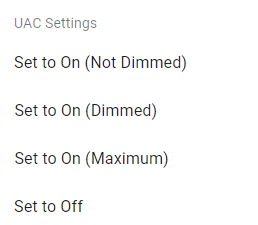
Identifier les systèmes dont l'UAC est désactivé ou réglé trop bas
- Dans l'écran Portail d'administration -> Ordinateurs, consultez la colonne « État UAC » de la grille de données, qui indique si l'UAC est activé ou désactivé pour l'ordinateur concerné. Vous pouvez consulter l'état d'une machine en parcourant la liste, regrouper les ordinateurs par état UAC en faisant glisser la colonne « État UAC » vers le haut de la grille, ou filtrer les enregistrements à l'aide du filtre en haut de la colonne.
- De plus, les colonnes « Niveau administrateur UAC » indiquent le niveau du curseur UAC si l'utilisateur était connecté en tant qu'administrateur. En revanche, « Niveau utilisateur UAC » indique le niveau du curseur UAC si l'utilisateur était connecté en tant qu'utilisateur standard. Dans les deux cas, le niveau 1 correspond au réglage le plus bas (ou désactivé), et le niveau 4 au réglage le plus haut.
- Pour une description plus détaillée des niveaux UAC, des positions des curseurs et de la manière dont ils correspondent aux paramètres prédéfinis AutoElevate pour l'UAC ou les entrées de registre, veuillez consulter notre article sur les niveaux UAC et les paramètres de contrôle de compte d'utilisateur Windows .